电脑管家无法打开,或截屏后文字识别无法使用
适用产品:
笔记本
系统版本:
windows10, windows11
| 电脑管家无法打开,或截屏后文字识别无法使用 |
问题现象
- 电脑管家无法打开:
- 鼠标左键双击电脑管家图标无响应,打不开电脑管家。
- 鼠标左键单击电脑管家图标,无法打开电脑管家消息中心。
- 使用电脑管家截屏后,图片中的文字无法识别。
问题原因
- 电脑管家使用的Windows服务未启动。
- 电脑管家消息中心未正常运行。
- 笔记本系统本地语言包组件运行异常。
- 笔记本的区域设置异常。
解决方案
请您按照以下步骤操作尝试解决:
- 请尝试按F10键或Fn+F10键,调起电脑管家主界面,若弹出用户隐私协议声明,请点击同意后,再尝试双击电脑管家图标看能否打开电脑管家。
- 检查Secondary Logon服务是否处于运行状态。
- 请在左下角搜索栏搜索并点击“服务”:
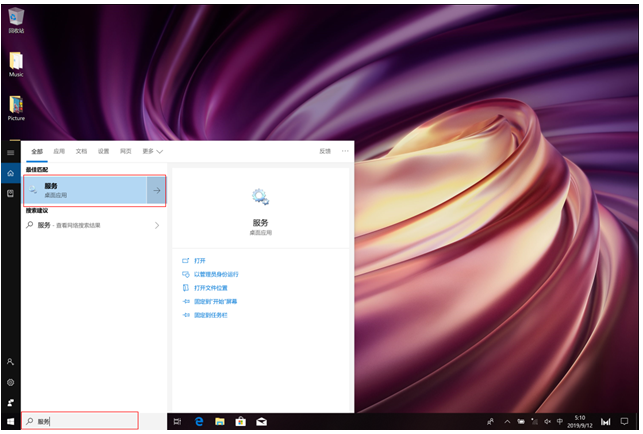
- 找到“Secondary Logon”服务,检查该服务状态是否为“正在运行状态”,若处于停止状态,则需要手动开启。
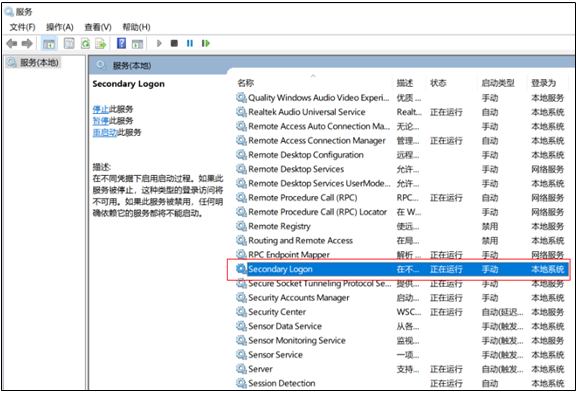
- 右键选中Secondary Logon服务,选中属性。将Secondary Logon服务的启动类型设置为“自动”,并点击确定按钮。
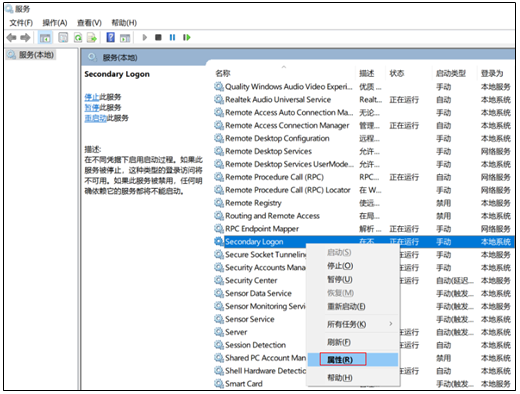
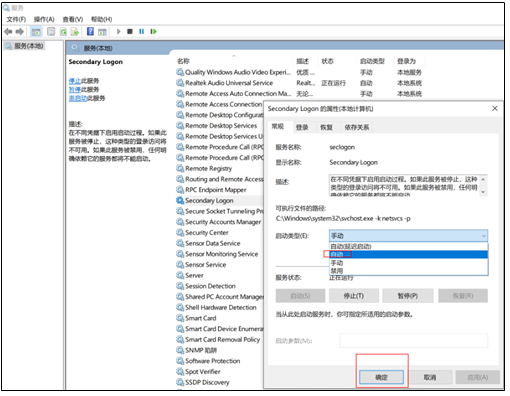
- 请在左下角搜索栏搜索并点击“服务”:
- 检查电脑管家“MBAMainService”服务是否开启。
- 打开任务管理器,点击窗口上方的导航栏上的“服务”按钮,找到服务切页中的MBAMainService,点击右键选择“开始”,恢复MBAMainService的状态为正在运行即可。
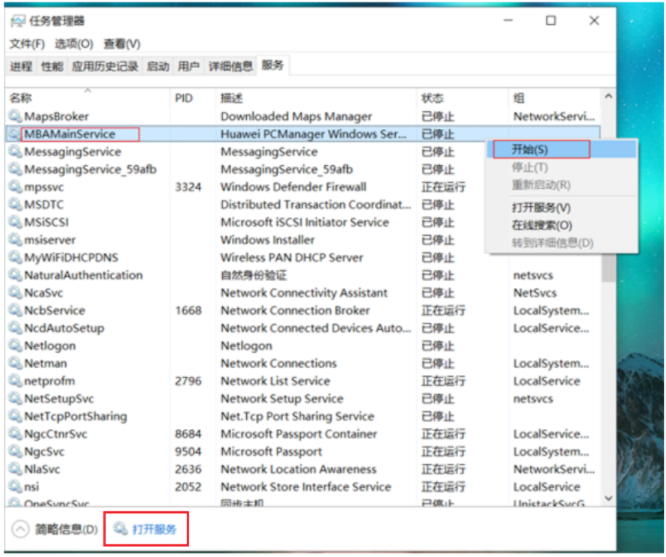
- 打开任务管理器,点击窗口上方的导航栏上的“服务”按钮,找到服务切页中的MBAMainService,点击右键选择“开始”,恢复MBAMainService的状态为正在运行即可。
- 卸载电脑管家并重新安装最新电脑管家版本。
不可直接覆盖安装。
- 卸载电脑管家。进入控制面板>卸载程序。
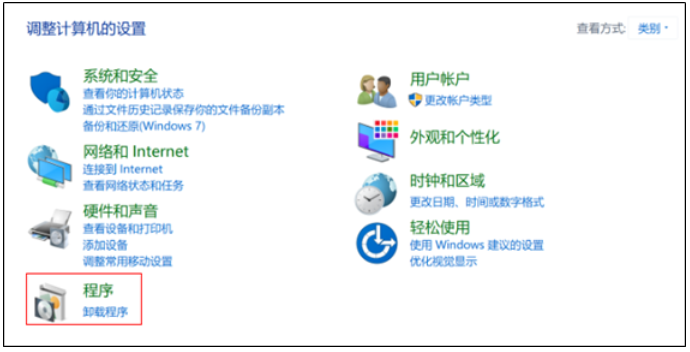
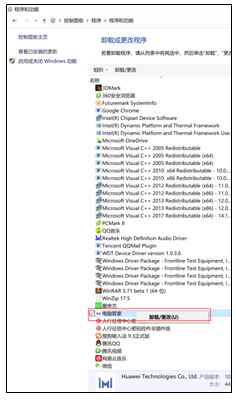
- 进入官网重新下载安装电脑管家。
- 卸载电脑管家。进入控制面板>卸载程序。
- 检查系统本地语言包组件是否正常运行。
- 在搜索栏搜索cmd,右键命令提示符,选择以“管理员身份运行启动控制台”。
- 在控制台中输入以下命令:sfc /scannow。然后回车后计算机会开始系统扫描,使用此命令可修复系统组件。
- 检查系统的区域设置。
- 进入设置>时间和语音>区域。
- 将国家和地区选择设置为中国,重启电脑。
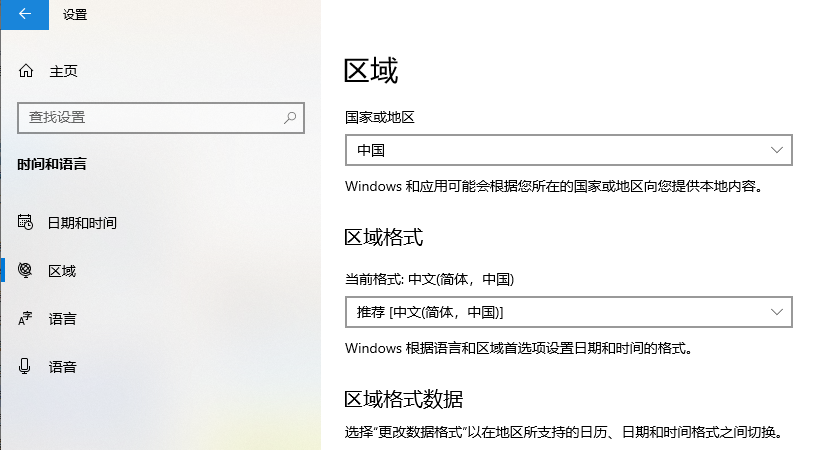
若问题仍然没有解决,请在本地新建一个xxx.txt文件,将下列文本全部复制到txt文件中,保存后将xxx.txt文件后缀改成xxx.bat,右键使用管理员权限运行此xxx.bat文件,重启电脑。
@echo off
reg add "HKEY_CURRENT_USER\Control Panel\International" /v "LocaleName" /t REG_SZ /d "zh-CN" /f
pause
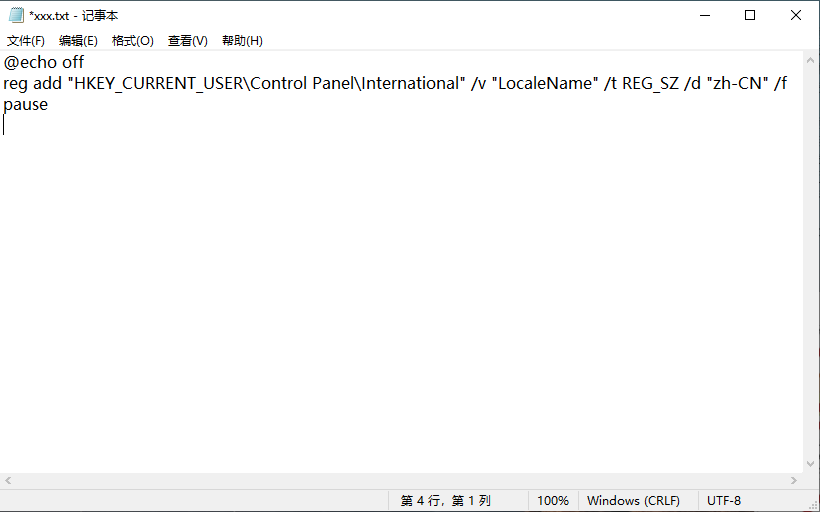
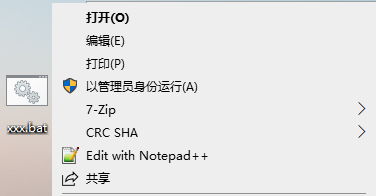
微信扫描二维码分享文章
谢谢您的鼓励!
您的意见已提交成功!



























































































































































